Connetti/controlla i computer tramite rete con KontrolPack

Controlla facilmente i computer della tua rete con KontrolPack. Collega e gestisci computer con sistemi operativi diversi senza sforzo.
Vuoi cambiare le noiose icone del tuo sistema Linux in modo che corrispondano al nuovo, imminente Apple macOS Catalina? Se è così, questa guida fa per te! Segui come andiamo su come installare e configurare il tema dell'icona macOS Catalina su Linux!
Le icone di macOS Catalina sono disponibili per il download per gli utenti Linux sul sito Web Gnome-look, nella sezione "Icone". Vai a questa pagina qui , quindi cerca il pulsante "File" nel menu.
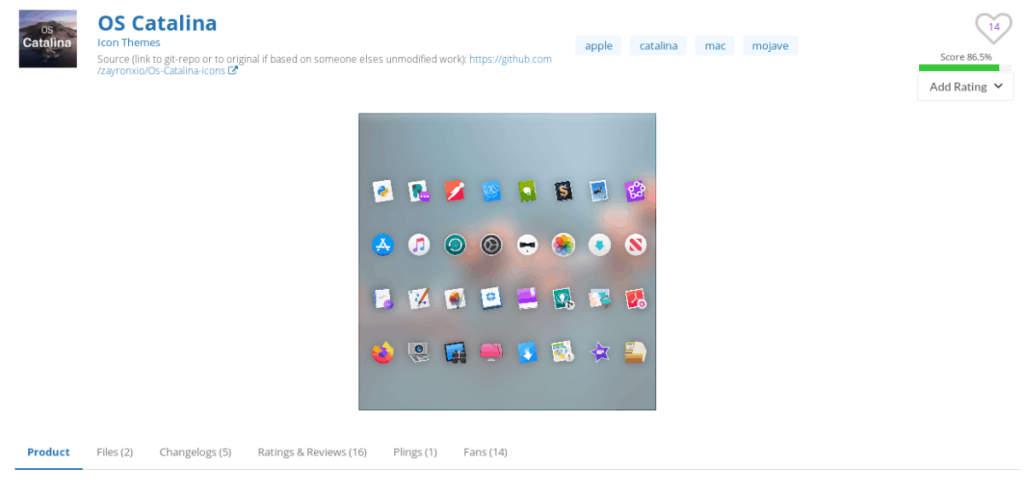
All'interno del menu "File" nella pagina macOS Catalina, sono disponibili per il download due singoli archivi di file. Il primo archivio disponibile per il download è "Os-Catalina-icons.tar.xz", che è il set di icone standard. Il secondo archivio disponibile è "Os-Catalina-Night.tar.xz", che fornisce icone in stile scuro.
Per scaricare il tema classico e leggero, individua il pulsante di download accanto a "Catalina-icons.tar.xz" e fai clic su di esso. Selezionando il pulsante di download verrà visualizzata una finestra pop-up che indica che il download è pronto. Da lì, seleziona il pulsante blu "Download" per salvare le icone sul tuo PC Linux.
Vuoi mettere le mani sul tema scuro invece? Fai clic sul pulsante di download accanto a "Os-Catalina-Night.tar.xz" e seleziona il pulsante blu "Download" nella finestra pop-up che appare per salvarlo sul tuo PC Linux.
Gli archivi dei pacchetti di icone di macOS Catalina vengono scaricati e salvati sul tuo PC Linux. Il prossimo passo è decomprimere i file di archivio in modo che possiamo lavorare con i file all'interno e installarli nel sistema per l'uso.
L'estrazione dei file TarXZ su Linux viene eseguita al meglio all'interno della finestra del terminale. Il motivo per cui il terminale è il migliore è che è veloce e può essere fatto in una frazione del tempo che impiegherebbe un file manager. Quindi, per iniziare, apri una finestra di terminale. Un terminale può essere aperto su Linux premendo Ctrl + Alt + T o Ctrl + Maiusc + T sulla tastiera.
Con la finestra del terminale aperta, utilizzare il comando CD per spostare la directory di lavoro della shell dalla directory principale (~) alla cartella "Download".
cd ~/Download
All'interno della directory "Download", usa il comando tar per estrarre l'archivio delle icone luminose (se hai scelto di scaricarlo).
tar xvf Os-Catalina-icons.tar.xz
Il comando tar , al termine dell'estrazione, creerà una sottocartella nella directory "Download" con l'etichetta "Os-Catalina-icons".
È necessario estrarre le icone notturne per OS Catalina sul tuo PC Linux. Esegui il seguente comando tar.
tar xvf Os-Catalina-Night.tar.xz
Una volta eseguito il comando di estrazione tar su "Os-Catalina-Night.tar.xz", nella directory "Downloads" apparirà una cartella con il nome di "Os-Catalina-Night".
Le icone di macOS Catalina possono essere installate su un sistema Linux in due modi. Il primo modo è installarlo come utente singolo, che darà a un solo utente la possibilità di utilizzare e accedere al tema dell'icona di macOS Catalina. Il secondo modo per installarlo è a livello di sistema, che darà a ogni singolo utente sul sistema l'accesso al tema dell'icona.
In questa guida, esamineremo come installarlo in entrambi i modi. Per avviare l'installazione, aprire una finestra di terminale e seguire le istruzioni di seguito.
Installa per un singolo utente
Per installare le icone di macOS Catalina su un PC Linux in modalità utente singolo, inizia utilizzando il comando CD per spostarti dalla directory principale (~) alla directory "Download".
cd ~/Download
Una volta in "Download", esegui il comando mkdir per creare una nuova directory con il nome ".icons".
mkdir -p ~/.icons
Con la nuova directory ".icons" creata, usa il comando mv per inserire le cartelle macOS Catalina al suo interno.
mv Os-Catalina-icons ~/.icons mv Os-Catalina-Night ~/.icons
Al termine del comando mv , esegui il comando ls per visualizzare la cartella ".icons" in modo da poter confermare che mv è stato eseguito correttamente.
ls ~/.icons | grep 'Catalina'
Installa a livello di sistema
Per configurare il tema dell'icona di macOS Catalina in modalità a livello di sistema, dovrai posizionare i file dell'icona all'interno della directory "/usr/share/icons/". Per farlo, metti il CD in "Download" ed esegui il comando mv per posizionare le cartelle dell'icona di macOS Catalina nel posto giusto.
cd ~/Download sudo mv Os-Catalina-icons /usr/share/icons/ sudo mv Os-Catalina-Night /usr/share/icons/
Una volta eseguito il comando mv , esegui il comando ls su "/usr/share/icons/" per confermare che le cartelle sono andate nel posto giusto.
ls /usr/share/icons/ | grep 'Catalina'

Prima di poter godere delle nuove icone di Mac OS Catalina sul tuo PC Linux, deve essere impostato come tema di icone predefinito. Per impostarlo come predefinito, apri "Impostazioni di sistema", quindi trova "icone" e modificalo sul tema dell'icona predefinito.
Non riesci a capire come cambiare il tema dell'icona predefinito sul tuo sistema Linux? Possiamo aiutare! Controlla l'elenco di seguito degli ambienti desktop e scegli quello che usi per imparare tutto su come cambiare i temi delle icone!
Controlla facilmente i computer della tua rete con KontrolPack. Collega e gestisci computer con sistemi operativi diversi senza sforzo.
Vuoi eseguire automaticamente alcune attività ripetute? Invece di dover cliccare manualmente più volte su un pulsante, non sarebbe meglio se un'applicazione...
iDownloade è uno strumento multipiattaforma che consente agli utenti di scaricare contenuti senza DRM dal servizio iPlayer della BBC. Può scaricare video in formato .mov.
Abbiamo trattato le funzionalità di Outlook 2010 in modo molto dettagliato, ma poiché non verrà rilasciato prima di giugno 2010, è tempo di dare un'occhiata a Thunderbird 3.
Ogni tanto tutti abbiamo bisogno di una pausa, se cercate un gioco interessante, provate Flight Gear. È un gioco open source multipiattaforma gratuito.
MP3 Diags è lo strumento definitivo per risolvere i problemi nella tua collezione audio musicale. Può taggare correttamente i tuoi file mp3, aggiungere copertine di album mancanti e correggere VBR.
Proprio come Google Wave, Google Voice ha generato un certo fermento in tutto il mondo. Google mira a cambiare il nostro modo di comunicare e poiché sta diventando
Esistono molti strumenti che consentono agli utenti di Flickr di scaricare le proprie foto in alta qualità, ma esiste un modo per scaricare i Preferiti di Flickr? Di recente siamo arrivati
Cos'è il campionamento? Secondo Wikipedia, "È l'atto di prendere una porzione, o campione, di una registrazione sonora e riutilizzarla come strumento o
Google Sites è un servizio di Google che consente agli utenti di ospitare un sito web sul server di Google. Ma c'è un problema: non è integrata alcuna opzione per il backup.



![Scarica FlightGear Flight Simulator gratuitamente [Divertiti] Scarica FlightGear Flight Simulator gratuitamente [Divertiti]](https://tips.webtech360.com/resources8/r252/image-7634-0829093738400.jpg)




